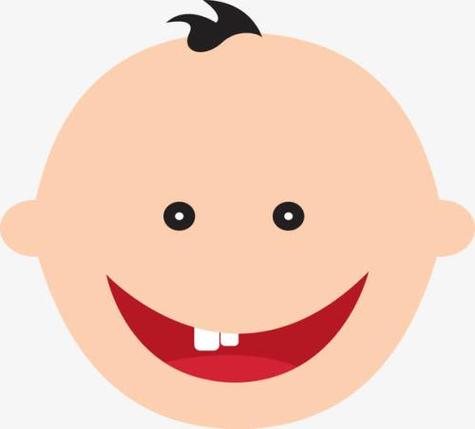【新手必看】解决笔记本外接显示器黑屏问题的简单步骤,轻松上手!
发布时间:2025-08-06 23:40:25更新时间:2025-08-08 19:49:08

黑屏问题的常见原因
在连接笔记本与外接显示器时,黑屏问题可能源于多个因素。最常见的原因包括:1. 连接线问题:如果使用的HDMI或VGA线质量不佳,可能导致信号传输不畅。2. 显示器设置:外接显示器的输入源未正确设置,可能导致无信号输入。3. 显卡驱动:如果笔记本的显卡驱动未更新,可能会出现兼容性问题。4. 系统设置:Windows系统的显示设置未正确配置,也会导致外接显示器无法显示。了解这些原因后,我们可以更有针对性地解决问题。
解决步骤一:检查连接线和接口
首先,确保HDMI或VGA线连接稳固。如果线缆老化或损坏,建议更换。可以尝试使用其他线缆,看看是否能解决问题。同时检查笔记本与显示器的接口是否有灰尘或损坏,确保连接良好。如果使用的是适配器,也需要检查其工作状态。
解决步骤二:设置显示器输入源
第二步是确认显示器的输入源设置。通常,显示器上有一个菜单按钮,按下后选择正确的输入源(如HDMI1、HDMI2等)。确保选择的是您连接的接口。如果不确定,可以查看显示器的用户手册或在线说明书。
解决步骤三:更新显卡驱动
如果前两步都未能解决问题,那就需要检查显卡驱动。进入设备管理器,找到显示适配器,右键选择“更新驱动程序”。建议选择自动搜索更新,确保您的显卡驱动是最新版本。需要注意的是,有时候安装新的显卡驱动后可能需要重启计算机。
通过以上步骤,相信您能够轻松解决笔记本外接显示器的黑屏问题。无论是检查连接线、设置输入源还是更新驱动,都是确保外接显示器正常工作的关键。如果您还有其他问题或经验,欢迎在评论区分享!
本文仅为个人经验分享,具体操作请参考相关设备的用户手册或咨询专业人士。